Как переключить режимы ввода в mozc, не заходя в меню IBus?
Я установил mozc на Ubuntu 14.10. Он работает нормально - я могу писать по-японски, перейдя к значку в верхнем правом углу моего экрана (как вы это называете?) И выбрав Хирагана или Катакана в меню "Режим ввода", как на рисунке ниже (игнорируйте низкую непрозрачность; я не могу понять, как заставить PrtSc не закрывать меню):
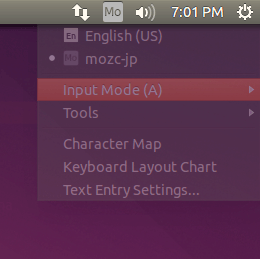
Тем не менее, это очень медленный процесс. Я предполагаю, что должен быть более быстрый способ переключения режимов ввода - сочетание клавиш или что-то в этом роде (как в Windows с Google Japanese Input [к которому относится mozc], Alt+` переключается между Hiragana и Direct Input). Какие есть ярлыки для переключения режимов ввода и можно ли их настроить?
3 ответа
TL; DR
Аннотация
Шаги по созданию привязок клавиш японского Mozc для переключения режимов ввода:
- Откройте текстовый редактор (например, Gedit).
- Нажмите на
Gnome Statusменю (верхняя левая панель Gnome) >IBusменю (например, селектор клавиатуры / языка ввода) > ВыбратьJapanese MozcМетод ввода. - Снова нажмите на
Gnome Status Menu>IBuz>tools>Properties>Mozc Settingsокно. - Из
Keymap styleраздел> нажмитеcustomizeкнопка (первая). - Создание новых записей с вашими личными ярлыками дублировать японские ключи Переплет: hankaku/zenhankaku, muhenkan, eisu.
- Если что-то напортачило, нажмите на
reset to defaultsкнопка изMozc Settingsокно.
Вот и все!
графическая абстракция
Шаги по созданию привязок клавиш для переключения режима ввода японских слоговых слов.
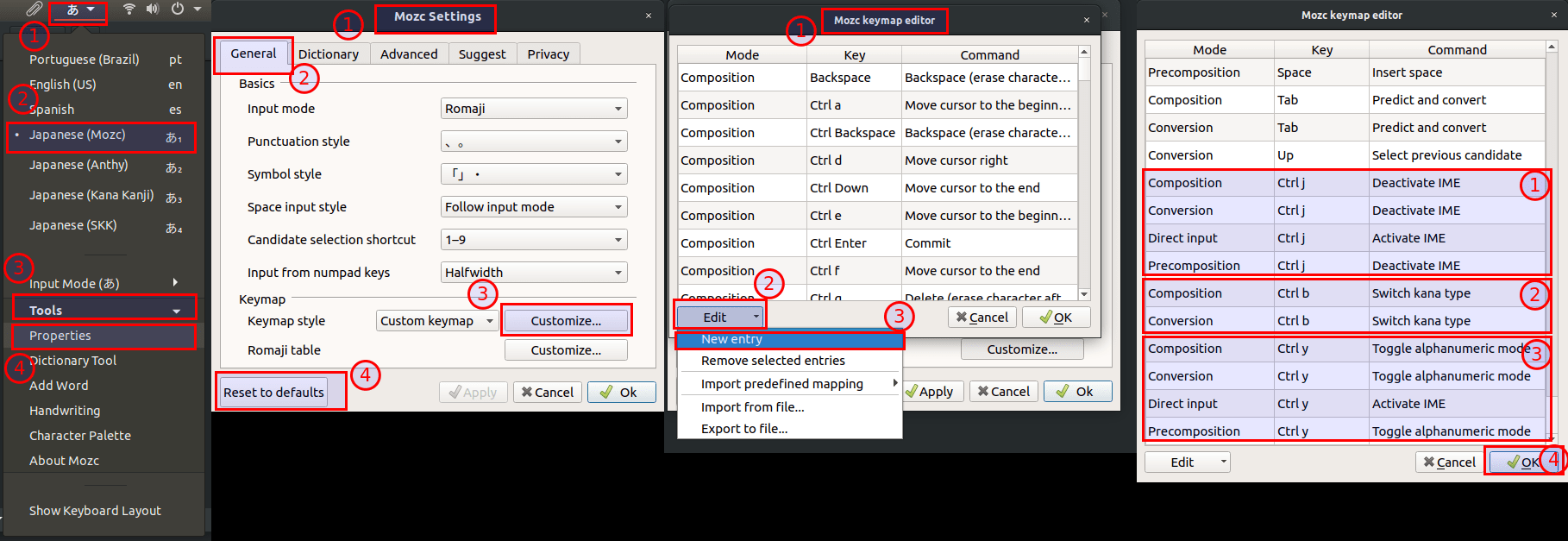
Введение:
Проблема: как печатать на японском с неяпонской клавиатуры?
На японском языке (æ— ¥ 本語, нихонго) вам нужно писать, используя множество различных наборов символов. Неформальная категоризация этих наборов может быть такой:
- все слоговые
алфавиты(㠲㠂ã ã ª hiragana, ã‹ ã ã ‹ã katakana, æ¼ ¢ å - кандзи, ãƒãƒ¼ãƒžå - ромадзи), - (han) dakuten, сокращения, комбинации и варианты (например, ã‚œmaru, ã ‚› tenten, верхний регистр, нижний регистр, полная ширина, полуширина и т. д.),
- символы в японском стиле (например, японский периодã €, ã € Японская цитата €, Japaneseーhiphen и т.д.).
Итак, на японских клавиатурах есть специальные клавиши для переключения между ними. Аналогия с западной клавиатурой - это Capslock клавиша верхнего / нижнего регистра или Shift клавиша для вставки символов. Но на западной клавиатуре этих японских клавиш нет. Так как же набирать текст на японском с неяпонской клавиатуры?
Решения
В принципе, можно перечислить два решения:
- установить японскую клавиатуру или,
- привязка японских клавиш на уровне программного обеспечения к неяпонской клавиатуре.
Решение 1. Установите японскую клавиатуру
На данный момент самое простое решение. Приобретите одну японскую клавиатуру, установите и настройте в своей операционной системе. Но вам нужен доступ к одному, возможно, покупка (с международной кредитной картой, налогами, ожиданием доставки и т. Д.).
Решение 2. Привязка японских клавиш к неяпонской клавиатуре.
Это дешевое решение, и вы можете использовать его на любой клавиатуре. Но вам нужно установить программное обеспечение, настроить и запомнить МНОГИЕ сочетания клавиш. По сути, это "море горячих клавиш" для имитации японской клавиатуры. В Linux есть программное обеспечение для имитации японской клавиатуры для использования неяпонской клавиатуры.
Реализуем решение 2.
Теоретические основы
Уровни программного обеспечения ввода Linux
Наш компьютер может получать данные от многих языков и оборудования (например, различных клавиатур и раскладок). Таким образом, необходимо организовать конфигурации и разрешить пользователю выбирать между разными языками. Например, пользователь может вводить один документ на итальянском И английском языках в разное время. Таким образом, программное обеспечение должно показать пользователю способ изменения языка ввода.
У пользователя Linux есть 2 уровня программного обеспечения для настройки метода ввода с клавиатуры:
- Структура методов ввода (IMF): класс программного обеспечения, которое организует ввод (с клавиатуры, мыши и т. Д.), Отправляет его в правильное место назначения (программное обеспечение, системы и т. Д.) И настраивает их.
- Редактор / движок метода ввода (IME): класс программного обеспечения, которое принимает введенные символы (с клавиатуры), переводит их в желаемый ввод (т.е. идиому, язык) и отправляет их в структуру методов ввода (IMF) для обработки их. По сути, у нас есть: с клавиатуры>(набранные / введенные ключи) > IME (принимает и переводит их) > (переведенные введенные ключи) > IMF (обрабатывают переведенные введенные ключи в места назначения).
Для пользователя Linux примером IMF является IBus; Примером IME является MOZC. Первый будет переключаться между всеми установленными IME, а также между всеми установленными идиомами / языками. Второй, если он выбран, будет отправлять в МВФ только японские клавиши, даже если вы набирали клавиатуру, отличную от японской. О японских IME вы можете узнать больше здесь и визуализировать состояния / события на этих диаграммах:
Диаграмма 1:
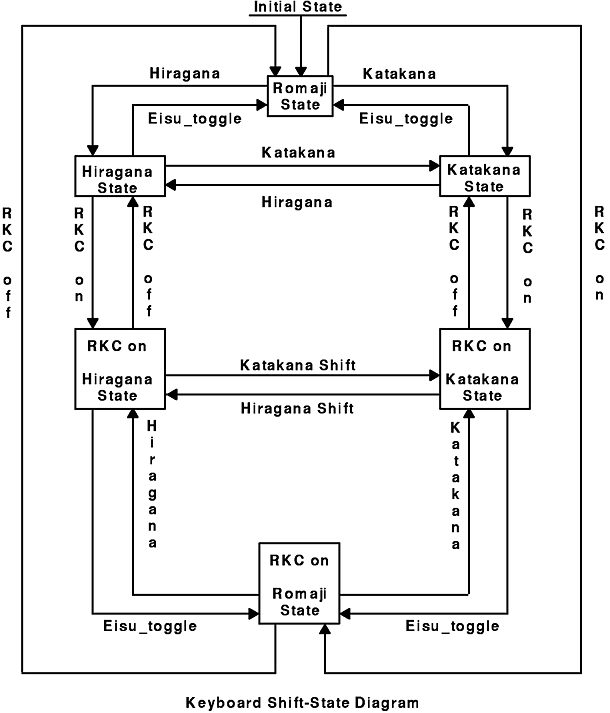
Диаграмма 2:
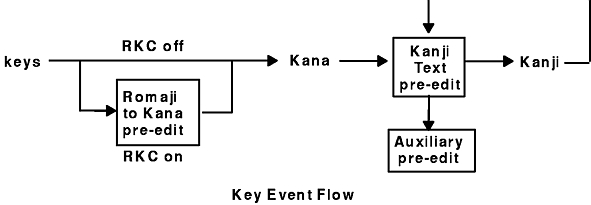
Японская раскладка
Макет
Японская раскладка клавиатуры(ã,ーボーム‰) устанавливаются Международный стандарт японского (JIS). Прежде всего, давайте взглянем на японскую клавиатуру! Посмотрите видео об открытой коробке. Вы можете увидеть вектор раздаточных приведенные ниже, показывая явно японские ключи:
Наконец, несколько реальных картинок ниже:


Постарайтесь медленно идентифицировать каждый ключ.
У нас есть:
- Римская буква (QWERTY).
- Символы хираганы.
- Маленькие символы хираганы.
- Символы хандакутэн (мару, тентэн).
- Арифметические символы.
- Capslock, shift, super, alt, tab, Ctrl, Enter, Backspace.
- Пунктуация в японском стиле (точка, кавычки и т. Д.).
- и некоторые специальные ключи с японскими словами:
- мухенкан ç„¡å¤‰æ ›: не конвертируйте кану в кандзи.
- henkan å¤‰æ ›: преобразование каны в кандзи.
- хирагана / катакана / ромадзи ã‚"ã‚¿ã‚"ナ / 㠲ら㠌㠪 / ãƒãƒ¼ãƒžå—:
- hankaku / zenkaku å Šè§’ / 全角: переключение между полушириной или полной шириной
- кандзи å Šè§’ / 全角 / æ¼¢å—: переключение между кандзи или английскими буквами.
- eisÅ " 英数: переключение на буквенно-цифровые символы.
Вы можете получить более подробное описание этих конкретных ключей здесь. И читать о текстовой частоте хирагана, катакана е кандзи и здесь.
Печатать
Как японский пользователь печатает на этой клавиатуре?
- Ответ 1: печатайте фонетически, используя режим ромадзи. Да, они используют ромадзи!
- Ответ 2: он также может печатать в режиме кана, используя клавиши хираганы.
Например, введите "какикукеко" вromaji mode:
- Сначала выберите
romaji mode. - Ввод на клавиатуре QWERTY:
- тип k, выходы:
k. - тип a, выходы:
か(ка). - тип k, выходы:
かk. - тип i, выходы:
かき(каки). - тип k, выходы:
かきk. - тип u, выходы:
かきく(какику). - тип k, выходы:
かきくk. - тип e, выходы:
かきくけ(какикукэ). - тип k, выходы:
かきくけk. - тип o, выходы:
かきくけこ(какикукэко). - тип ENTER, выходы:
かきくけこ(какикукэко).
- тип k, выходы:
Другой пример: введите "какикукэко" в hiragana mode.
- Сначала выберите
kana mode. - Ввод на клавиатуре QWERTY:
- тип t, выходы:
か(ка). - тип g, выходы:
かき(каки). - тип k, выходы:
かきく(какику). - тип :, выходы:
かきくけ(какикукэ). - тип b, выходы:
かきくけこ(какикукэко). - тип ENTER, выходы:
かきくけこ(какикукэко).
- тип t, выходы:
И преобразовать в катакану или кандзи - то же самое. Вы можете переключиться наkatakana mode или kanji modeи введите ромадзи или хирагану. И на компьютере появится всплывающее окно с автозаполнением, в котором вы можете выбрать желаемое слово.
Метод
Теперь мы будем использовать программное обеспечение для ввода японского языка на неяпонской клавиатуре. Моя система, когда я создавал этот текст, была:
- Моя ОС: Ubuntu 18.04.4 LTS
- Мой японский IME: Mozc 2.20.2673.102
- Мой МВФ: Ibus 1.5.17
- Моя клавиатура: Латинская клавиатура (с ç, ~, ^ и так далее).
Установить
Ubuntu пришла с МВФ IBus(как встроенный). Но если вам нужно установить IBus:
sudo apt install ibus
Далее установим наш японский IME MOZC:
sudo apt install ibus-mozc
Наблюдение: посмотрите на название пакета ibus-mozc. Это наши имена IMF + IME. Итак, в будущем мы можем искать в репозиториях APT альтернативы IMF и японского IME, напримерibus-*, или *-mozc.
Установка завершена!
Конфигурации
На японской клавиатуре есть много разных клавиш для переключения:
Необходимо отредактировать и запомнить горячие клавиши (привязки) японского программного обеспечения ввода. Хирагана, катакана, кандзи, ромадзи, верхний / нижний регистр, полная / полуширина, японские символы (точка, цитата, мару, тентен и т. Д.). Итак, вам нужно запомнить / отредактировать ключи, чтобы (дез) активировать переключатели.
См. Скриншоты ранее, чтобы понять, где находится раскладка клавиатуры MOZC. Чтобы отредактировать / прочитать эти ключи на вашем Mozc:
- Откройте текстовый редактор (например, Gedit) и оставьте его на переднем плане.
- Выбор режима ввода Mozc: Удерживайте Super и нажмите Space столько раз, чтобы выбрать параметр Mozc. Или нажмите:
IBus(вGNOME Status Menu) >Japanese (Mozc). - Чтобы прочитать / отредактировать эти привязки японских клавиш, щелкните:
IBus(вGNOME Status Menu) >Tools>Properties. - После
Mozc Settingпоявилось окно, нажмите:Generalвкладка>Keymapраздел (внизу) > Стиль раскладкиcustomizeкнопка (первая). - После
Mozc keymap editorВ появившемся окне нажмите: Прокрутите вверх и вниз, чтобы запомнить и отредактировать японскую раскладку (привязки). - Вероятно, вы сможете переключаться между всеми режимами ввода Mozc (хирагана, катакана, ромадзи и т. Д.), Если продублируете и отредактируете эти связывающие клавиши для выбранных вами ярлыков. В основном, чтобы переключаться между слоговыми словарями с помощью MOZC, вам нужно запомнить / отредактировать / нажать:
- hankaku/zenhankaku клавиша: для включения / выключения IME.
- muhenkan Клавиша: переключение слоговых слов кана.
- eisu Клавиша (или клавиши shift+ muhenkan) для переключения латинского ввода (например, ромадзи).
Из исходного кода MOZC см. Таблицу со всеми совпадениями со специальными ключами японского JIS, как показано ниже:
...
Composition Eisu ToggleAlphanumericMode
Conversion Eisu ToggleAlphanumericMode
DirectInput Eisu IMEOn
Precomposition Eisu ToggleAlphanumericMode
...
Composition Hankaku/Zenkaku IMEOff
Conversion Hankaku/Zenkaku IMEOff
DirectInput Hankaku/Zenkaku IMEOn
Precomposition Hankaku/Zenkaku IMEOff
...
Composition Muhenkan SwitchKanaType
Conversion Muhenkan SwitchKanaType
Precomposition Muhenkan InputModeSwitchKanaType
...
Вы также можете изучить / протестировать другие ключи MOZC, например:
...
DirectInput F13 IMEOn
...
Composition Ctrl i ConvertToFullKatakana
Conversion Ctrl i ConvertToFullKatakana
...
Composition Ctrl o ConvertToHalfWidth
Conversion Ctrl o ConvertToHalfWidth
Composition Ctrl p ConvertToFullAlphanumeric
Conversion Ctrl p ConvertToFullAlphanumeric
...
Composition Ctrl t ConvertToHalfAlphanumeric
Conversion Ctrl t ConvertToHalfAlphanumeric
Composition Ctrl u ConvertToHiragana
Conversion Ctrl u ConvertToHiragana
...
Composition F10 ConvertToHalfAlphanumeric
Conversion F10 ConvertToHalfAlphanumeric
DirectInput F13 IMEOn
Composition F2 ConvertWithoutHistory
Composition F6 ConvertToHiragana
Conversion F6 ConvertToHiragana
Composition F7 ConvertToFullKatakana
Conversion F7 ConvertToFullKatakana
Composition F8 ConvertToHalfWidth
Conversion F8 ConvertToHalfWidth
Composition F9 ConvertToFullAlphanumeric
Conversion F9 ConvertToFullAlphanumeric
...
Composition Henkan Convert
Conversion Henkan ConvertNext
DirectInput Henkan Reconvert
Precomposition Henkan Reconvert
...
Composition Hiragana InputModeHiragana
Conversion Hiragana InputModeHiragana
DirectInput Hiragana IMEOn
Precomposition Hiragana InputModeHiragana
...
Composition Katakana InputModeFullKatakana
Conversion Katakana InputModeFullKatakana
DirectInput Katakana IMEOn
Precomposition Katakana InputModeFullKatakana
...
Composition Shift Muhenkan ConvertToFullAlphanumeric
Conversion Shift Muhenkan ConvertToFullAlphanumeric
Precomposition Shift Muhenkan ToggleAlphanumericMode
...
Composition Kanji IMEOff
Composition OFF IMEOff
Composition ON IMEOn
Conversion Kanji IMEOff
Conversion OFF IMEOff
Conversion ON IMEOn
DirectInput Kanji IMEOn
DirectInput ON IMEOn
Precomposition ASCII InsertCharacter
Precomposition Kanji IMEOff
Precomposition OFF IMEOff
Precomposition ON IMEOn
...
Итак, нам нужно создать новые ярлыки, похожие на эти, как показано ниже (это мои предложения по ярлыкам):
...
Composition Ctrl j IMEOff
Conversion Ctrl j IMEOff
DirectInput Ctrl j IMEOn
Precomposition Ctrl j IMEOff
Composition Ctrl b SwitchKanaType
Conversion Ctrl b SwitchKanaType
Composition Ctrl y ToggleAlphanumericMode
Conversion Ctrl y ToggleAlphanumericMode
DirectInput Ctrl y IMEOn
Precomposition Ctrl y ToggleAlphanumericMode
...
Если вам интересно, вы можете прочитать таблицу преобразования ромадзи-хирагана MOZC.
- Если вы что-то напутали, нажмите
reset to defautsкнопка наMozc settingокно (открытое на шаге 3).
Если вы редактируете эти ярлыки, пожалуйста, учитывайте конфликты с существующими ярлыками из:
- Ярлыки операционной системы (Ubuntu).
- Ярлыки графической оболочки (Gnome, KDE).
- Ярлыки приложений (firefox, gedit, libreoffice, gimp).
- Персонализированные ярлыки (ваши личные ярлыки).
С этими привязками клавиш вы можете очень хорошо печатать на неяпонской клавиатуре. Мы не связывали остальные японские ключи, чтобы вы могли изучать предмет.
Альтернативные решения
Похожие программы
Я использую IBus в качестве редактора метода ввода (IME). Но вы можете переключиться на другой IMF/IME, если хотите. Другие IME:
То же, что и в структуре метода ввода (IMF), например:
- Fcitx:
sudo apt install fcitx.- и вам нужно изменить IME при установке, например:
sudo apt install fcitx-mozc.sudo apt install fictx-kkc.sudo apt install fictx-skk.
- и вам нужно изменить IME при установке, например:
Список IMF можно найти. Список методов ввода для платформ Unix и краткое описание структуры методов ввода Linux.
Редактировать файл раскладки с помощью текстового редактора
Вы можете управлять сохранением раскладки клавиатуры, редактированием, импортом / экспортом и так далее. Для этого прочтите файл с исходным кодом. Если хотите, вы можете загрузить этот файл и отредактировать его для импорта в программное обеспечение MOZC.
Итак, чтобы импортировать / экспортировать файл раскладки:
- В
GNOME Status Menu, выберите метод ввода MOZC. - Снова в
GNOME Status Menu, ВыбратьTools>Properties. - После
Mozc Settingпоявилось окно, нажмите:Generalвкладка>Keymapраздел (внизу) > Стиль раскладкиcustomizeкнопка (первая). - И после
Mozc keymap editorпоявилось окно, нажмите:Editкнопочное меню (внизу) > щелкнитеimport from file...илиexport from file.... С его помощью вы можете сохранять (экспортировать) свои версии раскладки клавиатуры. И вы можете вставить новую раскладку, отредактированную путем ее импорта.
Вот и все!
Ссылки
Возможно, вам будет интересно прочитать этот выпуск MOZC о том, как переключаться между j-слоговыми буквами MOZC. Хороший ответ о входах MOZC можно найти здесь. Кратко о вводе MOZC в askubuntu. Было прокомментировано много вопросов о MOZC и методе ввода. Ответы на запуск MOZC в режиме хираганы.
Похоже, что в Windows с Google Japanese Input ввод ключа Hankaku/Zenkaku автоматически переназначается на Alt + `. Либо этого не происходит в Ubuntu с mozc, либо последовательность Alt + ` где-то перехватывается (может быть, Unity для команды switch-group?).
В любом случае все, что мне нужно было сделать, это зайти в "Системные настройки"> "Ввод текста"> "Японский (mozc)"> "Настройки"> "Основные"> "Стиль клавиатуры" → "Настроить..." и заново привязать все экземпляры ключа " Ханкаку / Зенкаку" к некоторой другой комбинации клавиш, Я работал над таблицей ключей MS-IME в качестве основы, поэтому мне нужно было только изменить команды "Активировать IME" и "Деактивировать IME" на что-то другое.
Было бы неплохо, если бы я мог использовать Alt + `, но это кажется невозможным. Ну что ж.
Я не смог заставить его работать на ibus, но если вы переключитесь с ibus-mozc на ввод fcitx-mozc, вы можете использовать клавишу `в качестве переключателя zenkaku (全角), чтобы переключаться между вводом ромадзи и хирагана, не переходя в раскрывающемся меню.
Чтобы переключиться на fcitx с ibus:
- Поддержка открытого языка
- Под Системой ввода с клавиатуры выберите fcitx
- Выйти и вернуться
- Открыть текстовую запись
- Нажмите кнопку +
- Выберите Mozc (Fcitx)
- Нажмите Добавить
Я использую Ubuntu 16.04. Если вы нажмете на оранжевый あ в верхнем углу, вы можете перейти к настройкам "ввода текста". Здесь рассказывается, как переключаться между ними, просто используя клавиатуру. В моей версии написано, что Command + Space позволяет переключаться между английским и японским языками без необходимости указывать и нажимать. Это работает как шарм на моем.